Ubuntu系统怎么安装Cursor? Cursor安装图文教程
Cursor 目前只有Windows 和 Mac 版本,那么如何在 Ubuntu 上运行呢?
本质上是一个如何在 Ubuntu 运行 .appimage 的问题。
1. 下载 Cursor Linux
首先找到Cursor 官网,下载 x64 安装包,如果你是 arm 架构,就下载 arm 版本。
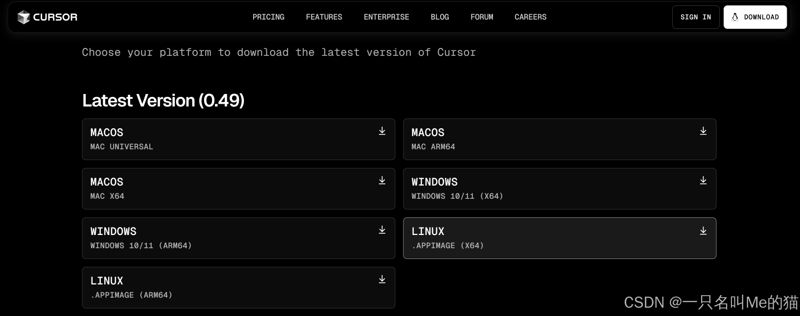
下文中所有的Cursor-0.49.6-x86_64.AppImage 都要替换成自己下载的版本,推荐使用 Tab 补全名称。
2. 授权运行
推荐把下载下来的安装包放到桌面。首先赋予执行权限:
chmod +x ~/Applications/Cursor-0.49.6-x86_64.AppImage
然后右键安装包,选择“属性”,打开“可执行”(最下面的选项):
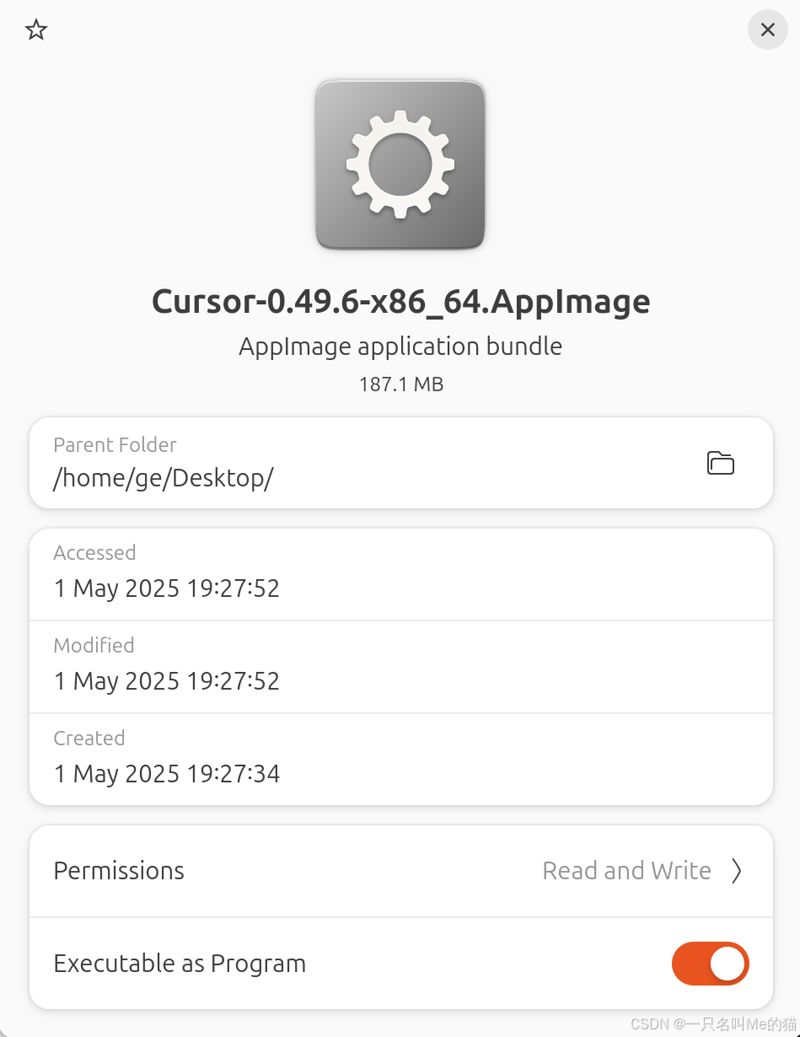 还需要配置 fuse 环境,否则会报错。
还需要配置 fuse 环境,否则会报错。
sudo apt update sudo apt-get install libfuse2
如果你是 Ubuntu 22.4 版本以下,运行:
sudo apt-get install fuse libfuse2

3. 运行
方法一:直接双击安装包
这也是我推荐把它放到桌面的原因,好找。
方法二:命令行运行安装包
这里有个小坑,不要直接 ./ ,否则会收获一个报错

要加上 no sandbox:
./Cursor-0.49.6-x86_64.AppImage --no-sandbox
方法三:创建桌面快捷方式
# 在 ~/Desktop 创建 AnotherRedisDesktop.desktop vim AnotherRedisDesktop.desktop # 编辑文件,编写以下内容 [Desktop Entry] Name=Cursor # 名字 Comment=Cursor lalala #自己写描述 Exec=~/Desktop/Cursor-0.49.6-x86_64.AppImage --no-sandbox #文件绝对路径 Icon=/opt/Another_Redis_Desktop/ard.jpg #找一个图标的绝对路径 Terminal=false Type=Application Categories=Developer;
最后打开效果就是这样的啦,大功告成
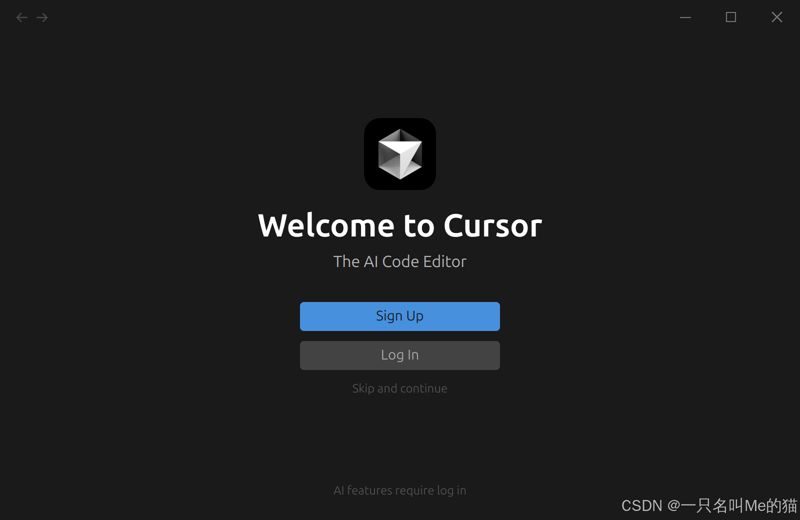
推荐阅读:Cursor编辑器在windows/mac/linux各系统下的下载安装教程
相关文章

Cursor关闭后自动卸载删除无法打开怎么办? Curso自动删除问题解决办法
电脑运行cursor时,一旦关闭,再打开时,就“鼠标点击无效/桌面图标提示被删除“,该怎么解决这个问题呢?下面我们就来看看详细解决办法2025-06-17
cursor有哪些高级用法? Cursor的五种高级使用指南
之前我们介绍了Cursor下载安装以及界面认知等基础知识,今天我们就来分享Cursor的五种高级使用指南,详细请看下文介绍2025-06-17
Cursor插件市场打不开怎么办? Cursor插件市场无法打开或加载缓慢解决办
cursor默认安装使用的并不是vs code的插件市场,国内网络有时候打不开,或者等待时间很长,下面我们就来看看详细的解决办法2025-06-17
Cursor登录按钮点击没反应怎么办? Cursor无法登录的解决方案
Cursor下载安装后,发现点击Sign in按钮没反应,无法登录上去,该怎么办呢?下面我们就来看看详细解决办法2025-06-17
Cursor连接失败无法更新怎么办? Cursor常见故障排除指南
Cursor在使用的时候遇到了各种问题,之前对开发运行环境不甚上心,只要配置能用就行,但是遇到问题仍然犯难,我们今天整理了常见问题排查与日志收集指南,详细如下2025-06-14
Cursor Tab怎么用? AI驱动的代码自动补全功能详解
Cursor Tab是Cursor编辑器内置的自动补全功能,可以看作是加强版的Copilot,怎么使用这个功能呢?详细请看下文介绍2025-06-14
Cursor集成终端怎么用? Cursor集成终端详细图文使用指南
Cursor 内置了集成终端,跟 VS Code 集成终端操作一样,该怎么使用终端呢?下面我们就来看看详细教程2025-06-14
Cursor中code/cursor命令怎么用? Cursor基于VSCode的编辑器命令详解
Cursor 是一款基于 Visual Studio Code (VS Code) 的现代化代码编辑器,所以它继承了 VS Code 的强大功能,如本文要介绍的 code 命令,详细请看下文介绍2025-06-14 Cursor 是一款强大的 AI 编程工具,它能够帮助你轻松实现从零到一个专业网页的转变,下面我们就来看看开发工具Cursor使用配置及备忘2025-06-14
Cursor 是一款强大的 AI 编程工具,它能够帮助你轻松实现从零到一个专业网页的转变,下面我们就来看看开发工具Cursor使用配置及备忘2025-06-14
Cursor如何自定义大模型? Cursor编辑器模型设置指南
Cursor作为一款面向开发者的AI增强编辑器,提供了与本地大语言模型集成的功能,让开发者能够在保持数据隐私的同时享受AI辅助编程的便利,下面我们就来看看设置方法2025-06-14


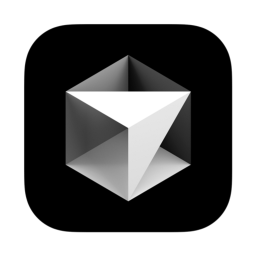



最新评论